关于服务器端与客户端连接配置的说明
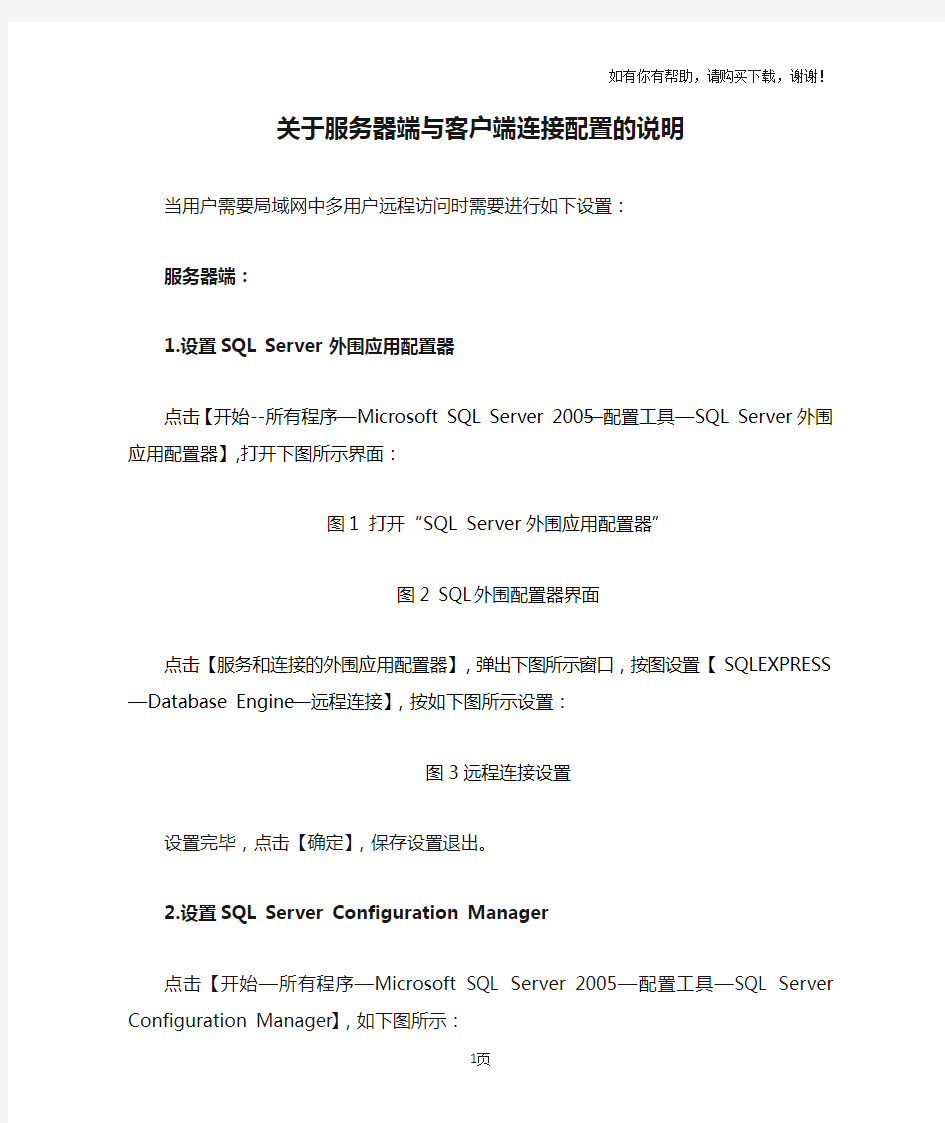
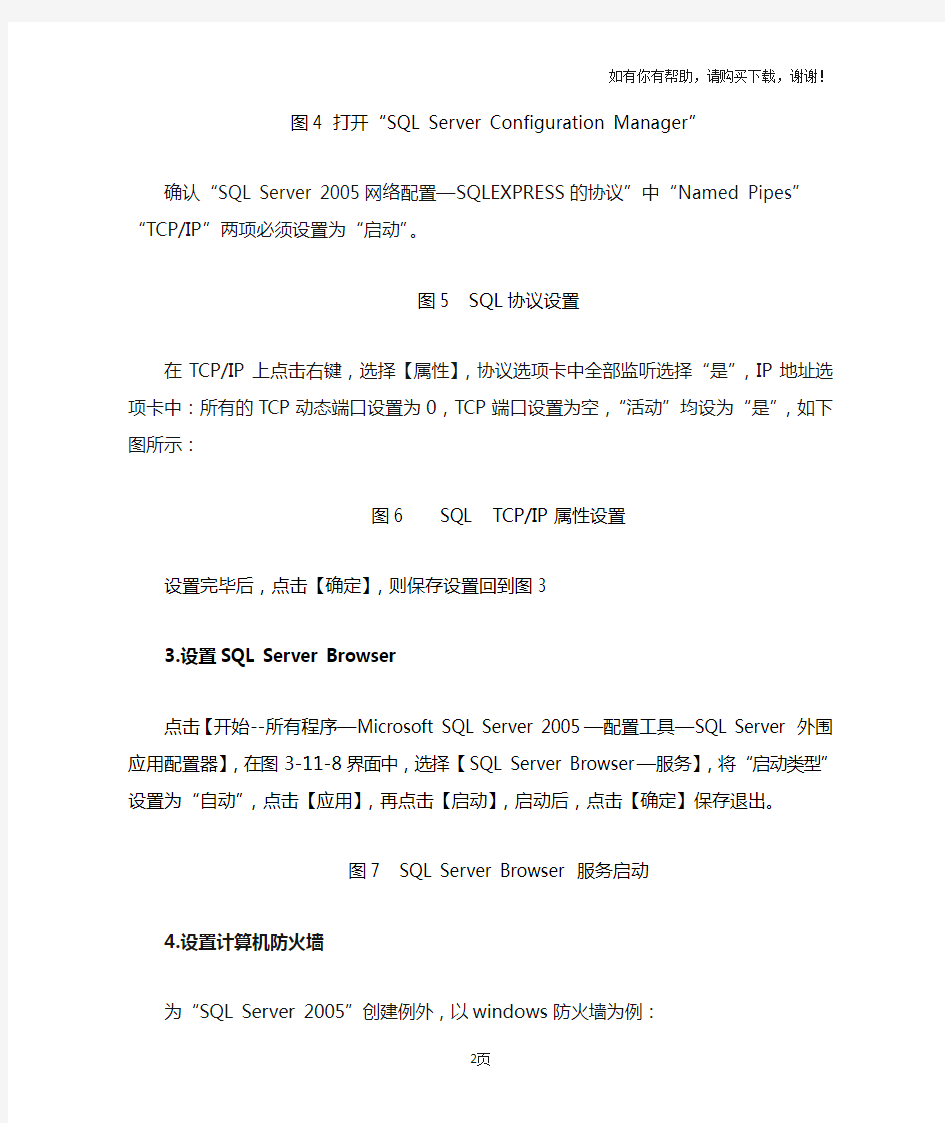
关于服务器端与客户端连接配置的说明
当用户需要局域网中多用户远程访问时需要进行如下设置:
服务器端:
1.设置SQL Server 外围应用配置器
点击【开始--所有程序—Microsoft SQL Server 2005—配置工具—SQL Server 外围应用配置器】,打开下图所示界面:
图1 打开“SQL Server 外围应用配置器”
图2 SQL外围配置器界面
点击【服务和连接的外围应用配置器】,弹出下图所示窗口,按图设置【SQLEXPRESS —Database Engine—远程连接】,按如下图所示设置:
图3远程连接设置
设置完毕,点击【确定】,保存设置退出。
2.设置SQL Server Configuration Manager
点击【开始—所有程序—Microsoft SQL Server 2005—配置工具—SQL Server Configuration Manager】,如下图所示:
图4 打开“SQL Server Configuration Manager”
确认“SQL Server 2005网络配置—SQLEXPRESS的协议”中“Named Pipes”“TCP/IP”两项必须设置为“启动”。
图5 SQL协议设置
在TCP/IP上点击右键,选择【属性】,协议选项卡中全部监听选择“是”,IP地址选项卡中:所有的TCP动态端口设置为0,TCP端口设置为空,“活动”均设为“是”,如下图所示:
图6 SQL TCP/IP属性设置
设置完毕后,点击【确定】,则保存设置回到图3
3.设置SQL Server Browser
点击【开始--所有程序—Microsoft SQL Server 2005—配置工具—SQL Server 外围应用配置器】,在图3-11-8界面中,选择【SQL Server Browser—服务】,将“启动类型”
设置为“自动”,点击【应用】,再点击【启动】,启动后,点击【确定】保存退出。
图7 SQL Server Browser 服务启动
4.设置计算机防火墙
为“SQL Server 2005”创建例外,以windows防火墙为例:
点击【开始—控制面板—Windows 防火墙】,弹出防火墙设置界面:
1)Windows 防火墙【例外】中,点击【添加端口】,弹出窗口中,端口号:1434类型:UDP。设置完毕后,确定,保存。
2)Windows 防火墙【例外】中,点击【添加端口】,弹出窗口中,端口号:1433类型:TCP。设置完毕后,确定,保存退出。
5.Windows XP操作系统设置访问权限
(1)“我的电脑”左击鼠标,弹出菜单中选择“管理”。弹出窗口中展开导航栏,选择“本地用户和组”,点击用户找到guest用户,再右击鼠标,选择“属性”,弹出窗口中“账户已禁用”前方框中对勾去掉。
(2)“开始——程序——控制面板——管理工具”,点击后弹出窗口中双击“本地安全策略”,弹出“本地安全策略”窗口,将“拒绝从网络访问这台计算机”中guest组在此删掉。
(3)“开始——程序——控制面板——管理工具”,点击后弹出窗口中双击“本地安全策略”,弹出“本地安全策略”窗口,选择本地策略—用户权限分配—从网络访问此计算机,
右键——属性,添加everyone组。
客户端设置:
客户端在数据库配置工具中不安装数据库,选择配置数据库连接字符,数据库服务器按照如下格式:主机IP\sqlexpress
测试连接成功后保存,即可完成多用户远程访问设置。
